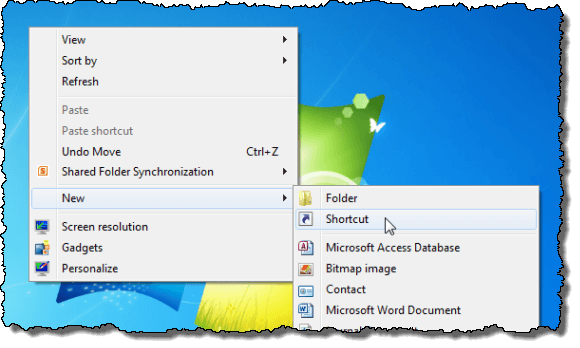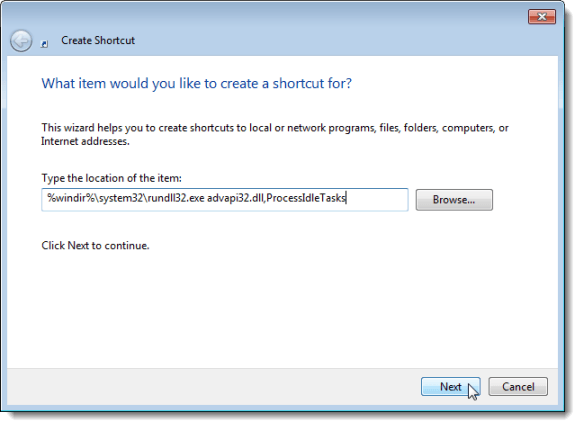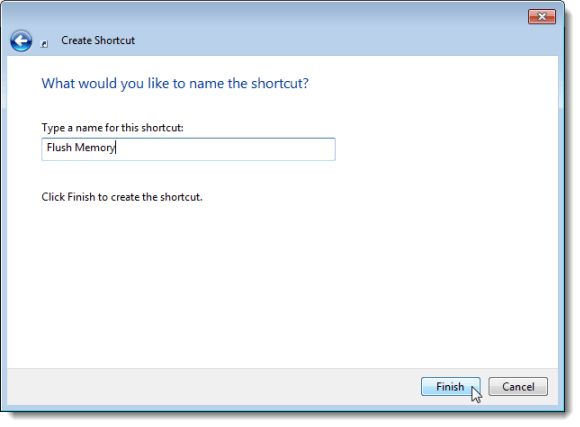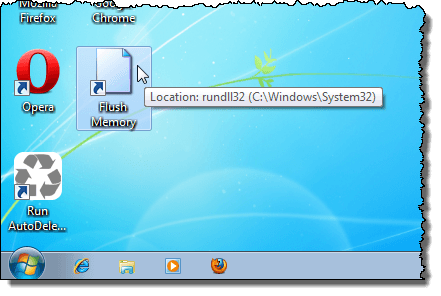Если вы одновременно запускаете несколько приложений в Windows в течение длительного периода времени, вы, вероятно, заметите, что производительность вашей системы со временем постепенно снижается. Когда вы закрываете приложение изнутри приложения или с помощью диспетчера задач, не все задачи или потоки, связанные с приложением, могут быть полностью освобождены. Это связывает ресурсы памяти вашей системы и приводит к тому, что ваша система становится вялой и, возможно, нестабильной. Вы можете подумать, что единственный способ решить эту проблему — перезагрузить компьютер. Мы нашли простой способ очистить кэш памяти без перезагрузки компьютера.
Чтобы легко очистить кэш памяти Windows, мы создадим ярлык, содержащий команду, которая выполнит эту задачу. Для этого щелкните правой кнопкой мыши в пустой области рабочего стола и выберите Новый | Ярлык из всплывающего меню.
Откроется диалоговое окно Создать ярлык . Скопируйте и вставьте следующую команду в поле Введите местоположение элемента на первом экране диалогового окна.
%windir%\system32\rundll32.exe advapi32.dll,ProcessIdleTasks
Нажмите Далее .
На следующем экране введите имя ярлыка в поле редактирования Введите имя для этого ярлыка и нажмите Готово .
Возможно, ваш ярлык находился там, где вы щелкнули правой кнопкой мыши, чтобы создать новый ярлык. Если вы хотите, чтобы он был совмещен с другими ярлыками, щелкните правой кнопкой мыши пустое место на рабочем столе и выберите Вид | Автоматическое расположение значков во всплывающем меню.
Если ваша система Windows чувствует, что не отвечает на команды так быстро, как должна, запустите эту команду, используя удобный ярлык. Производительность вашей системы должна улучшиться.
Вы также можете поместить ярлык на панель задач для быстрого доступа одним щелчком мыши. Для этого щелкните правой кнопкой мыши ярлык и выберите во всплывающем меню Закрепить на панели задач .
ПРИМЕЧАНИЕ. Вы также можете добавить ярлык в меню Пуск , используя параметр Закрепить в меню «Пуск» во всплывающем меню. Примечание . р>
Мы создали этот ярлык в Windows 7 для примера, приведенного в этом посте, но он также будет работать в Windows Vista и Windows XP.
ПРИМЕЧАНИЕ. Чтобы получить доступ к ярлыку в Windows XP одним щелчком мыши, перетащите значок с рабочего стола на панель быстрого запуска. Значок не будет перемещен; копия значка будет доступна как на рабочем столе, так и на панели быстрого запуска. Наслаждайтесь!.